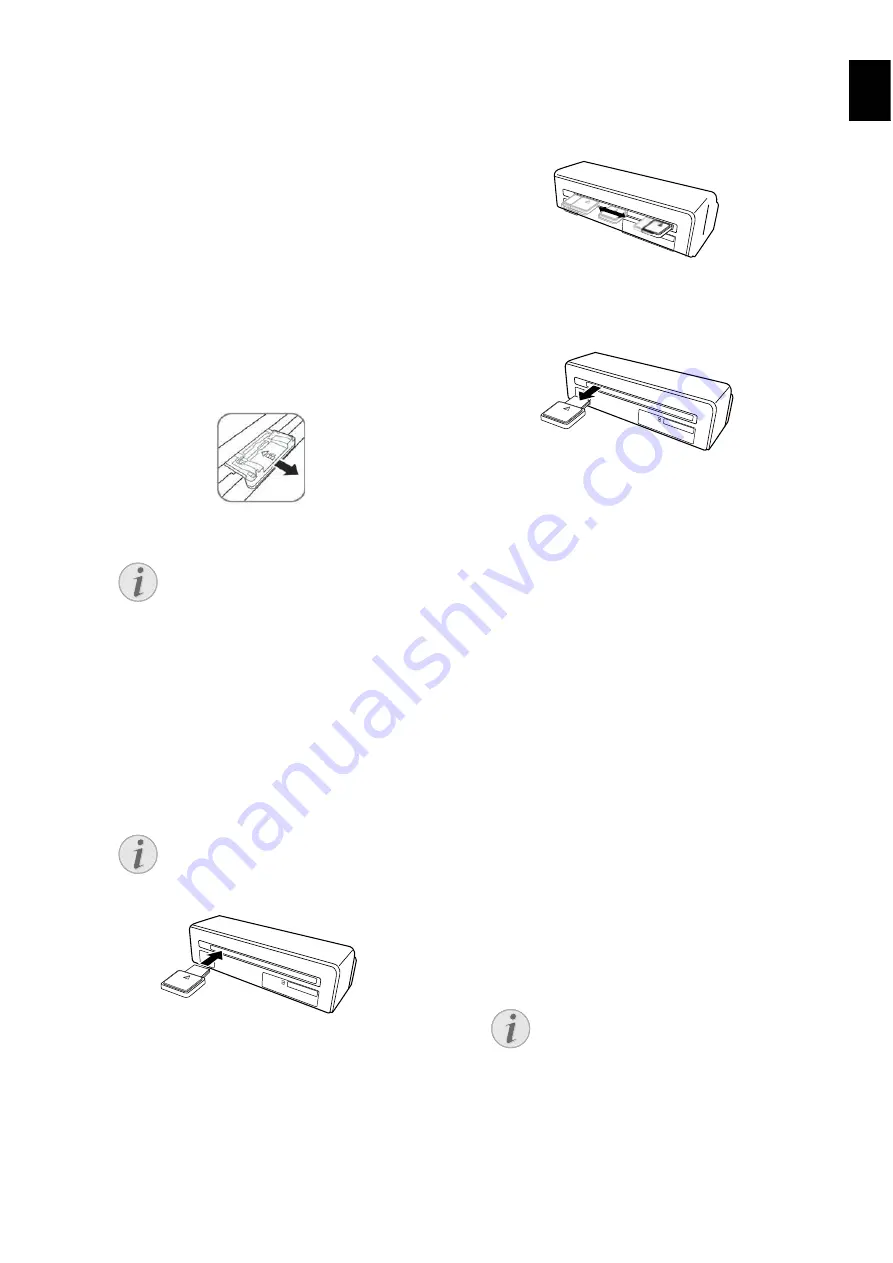
8
FR
11 Attendez jusqu’à ce que les voyants de contrô-
le
h
et
ne clignotent plus et
-
qu’ils brillent de façon durable. Cela signi-
fie que le processus de scan est terminé et que
les données ont été enregistrées dans la carte
mémoire.
12 Replacez les bandes de négatif / diapositive
scannées dans la housse de protection/po-
chette pour éviter tout dommage ou salissure.
13 Le nom de l’enregistrement est attribué selon
le standard DCF (Design Rule for Camera File
System).
14 Puis, retirez toutes les bandes négatives / dia-
positives qui ont été scannées du guidage du
film Puis, retirez doucement et de manière sy-
métrique l'entrée de documents.
Nettoyer la vitre du scanner
Nettoyer le verre du scanner AS1110
Si des lignes se trouvent sur l’image scannée ou si
l’image n’est pas nette, vous devez nettoyer le
verre du scanner.
1 Eteignez l’appareil.
2 Introduisez la tige de nettoyage dans l’extrémi-
té à gauche de l’ejection du document.
3 Agitez la tige de nettoyage avec précaution
deux à trois fois vers l’autre extrémité de l’ejec-
tion de document.
4 Enfin, agitez à nouveau la tige de nettoyage
vers l’extrémité gauche de l’ejection du docu-
ment et retirez la tige de nettoyage.
Connexion ordinateur
Vous pouvez également utiliser le scanneur com-
me lecteur de carte mémoire en connexion avec
un ordinateur.
Votre ordinateur doit avoir la configuration mini-
mum suivante :
Système d’exploitation
Système d’exploitation
Windows : Windows 2000 · XP · Vista · ou ver-
sions ultérieures · 32 bit ou 64 bit
Macintosh : Mass Storage Class Mac OS10.5 ou
versions ultérieures
Connecter à l’ordinateur
Hot-Plug-and-Play
L’appareil a une capacité Hot-Plug-and Play, cela
signifie que vous pouvez connecter l’appareil à vo-
tre ordinateur pendant qu’il est en marche. Vous
ne devez pas arrêter l’ordinateur pour connecter
l’appareil.
1 Connectez l’appareil à votre ordinateur avec
un câble USB.
2 Si la connexion USB de votre ordinateur fonc-
tionne sans problème, l’appareil sera reconnu
immédiatement. Chaque emplacement de carte
mémoire est classé sous une lettre de lecteur.
3 Vous pouvez avoir accès à la carte mémoire
(lecteur) et traiter les fichiers enregistrés.
Remarque
Mode de veille
Si le scanner n’est pas utilisé pen-
dant env. 15 minutes, il s’éteint auto-
matiquement.
Remarque
Indications pour le nettoyage
Il ne doit pas y avoir de poussière sur
la tige de nettoyage.
Remarque
Connexion à un hub USB
Si vous voulez connecter l’appareil à
un hub USB (= distributeur USB), as-
surez-vous que le hub USB soit bien
connecté à l’ordinateur brancher l’ap-
pareil.
Summary of Contents for AS1150
Page 1: ...AS1150 User Manual...
Page 185: ...1 GR Brand Variabel AgfaPhoto...
Page 186: ...2 1 1 1 2 3 3 3 3 4 4 4 4 5 5 4 6 7 8 8 5 9 9 10 6 12...
Page 187: ...3 GR 1 2 USB USB...
Page 189: ...5 GR 1 SD xD MMC MS MS Pro 2 h 3 1 h 2 Mini USB USB 3 h 1MB 2GB 20...
Page 190: ...6 GR 1 h 2 3 4 h 5 h 6 DCF Design Rule for Camera File System 1 2 h 3 15...
Page 191: ...7 GR h 4 h 1 2 3 4 5 6 7 8 9 10 h 35mm 35mm...
Page 193: ...9 GR 1 2 h h 3 4 5 h 6 h 1 2 3 h 4 5 h USB...
Page 194: ...10 GR 6 1 reset 2 USB 30 C 45 C h...
Page 195: ...11 GR 1MB FAT16 FAT32...
Page 198: ...1 RU Brand Variabel AgfaPhoto...
Page 199: ...2 1 1 1 2 3 3 3 3 4 4 4 4 5 5 4 6 7 8 9 5 10 10 11 6 13...
Page 200: ...3 RU 1 2 USB USB...
Page 202: ...5 RU 1 SD xD MMC MS MS Pro 2 h 3 1 h 2 USB USB 3 h 1 M 2 20...
Page 203: ...6 RU 1 h 2 3 4 h 5 h 6 DCF 1 2 h 15...
Page 204: ...7 RU 3 h 4 h 1 2 3 4 5 6 7 8 35 35...
Page 205: ...8 RU 9 10 h 11 h 12 13 DCF 14 AS1110 1 2 3 4 15...
Page 207: ...10 RU 1 2 h h 3 4 5 h 6 h 1 2 3 h 4 5 h USB...
Page 208: ...11 RU 6 1 Reset 2 USB 30 45 C h...
Page 209: ...12 RU 1 FAT16 FAT32...






























